Po konfiguraci a nastavení VCSA, případně update na aktuální verzi můžeme pokračovat s nastavením vlastního vCenter Server 8.0, nyni ve verzi update1.
Přihlášení do vCenter Server
Začneme přihlášením na adrese https://jmeno_vcenter_server/ui
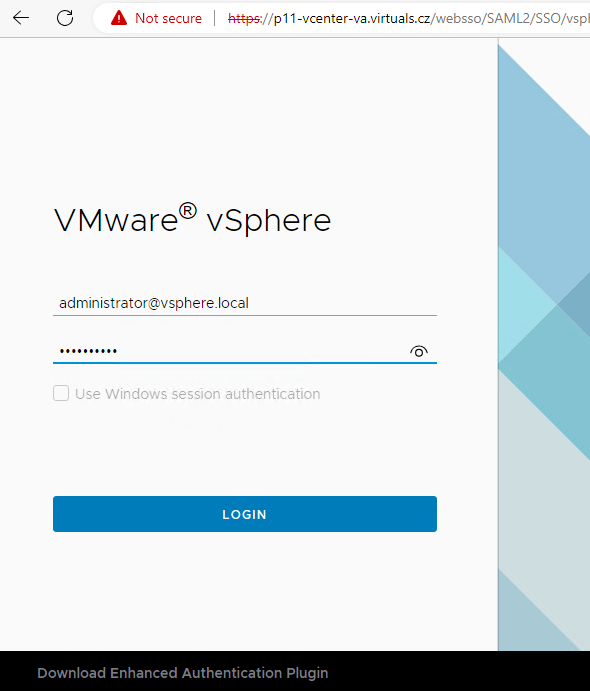
Po přihlášení se dostaneme na základní obrazovku, kde vidíme informace o verzi, kdy byl proveden update, případně zda proběhla poslední záloha.
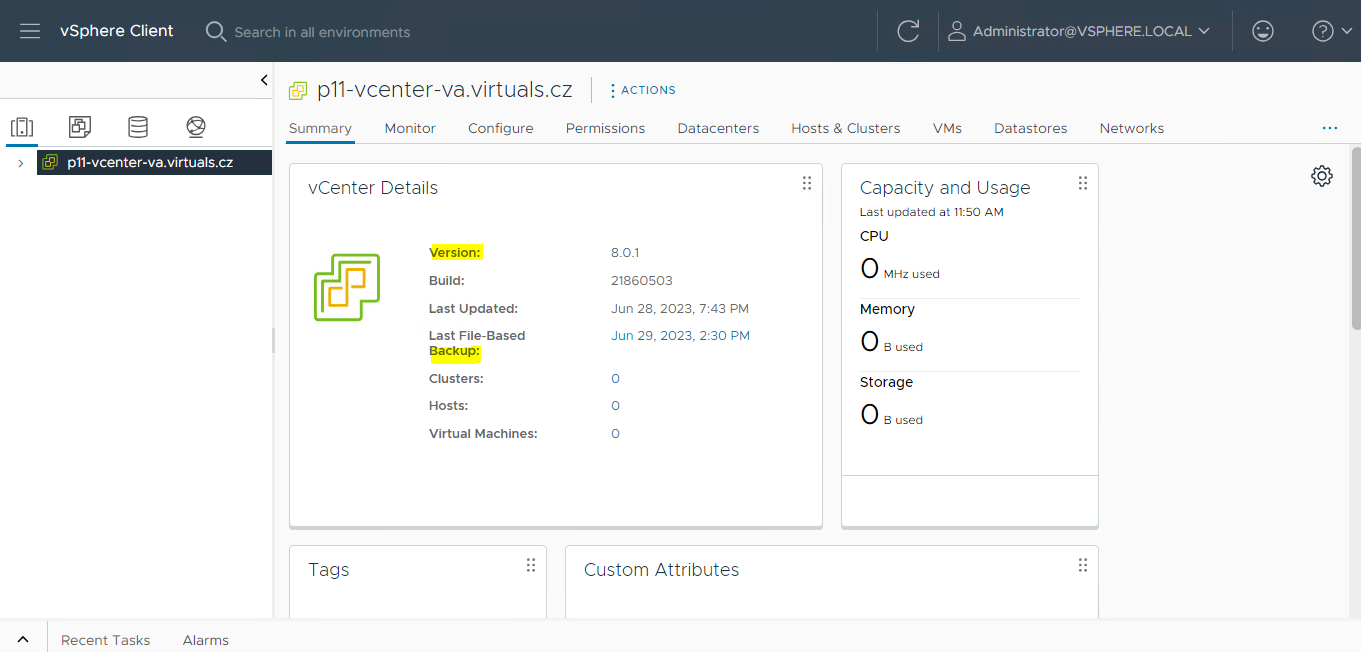
Z hlavni nabídky vlevo nahoře vybereme nabídku menu a zde zvolíme položku “Administration”
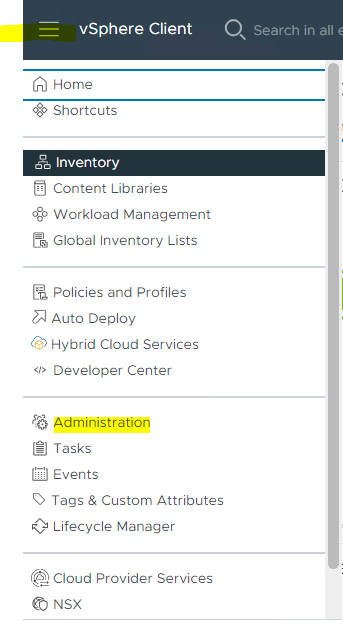
Zde zvolíme nabídku “Configuration” v položce “Single Sign On”
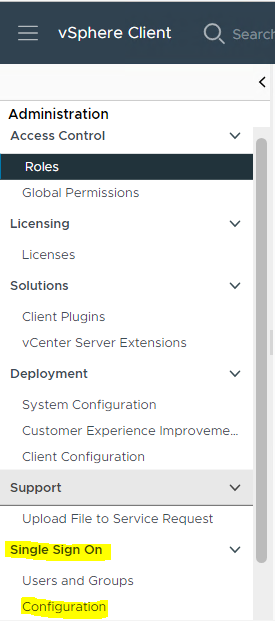
Zde můžeme nastavovat zdroje identit a přidat například Active Directory, politiku pro hesla, nebo oznámení při přihlášení.
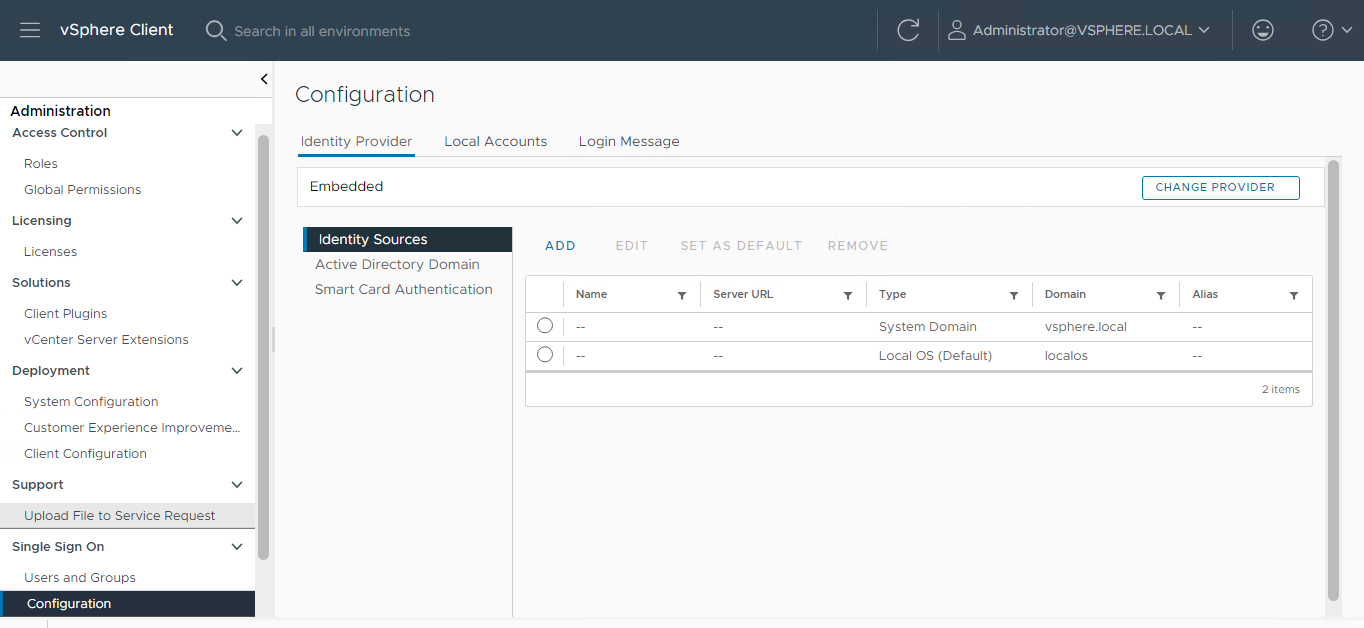
Pokud například chcete změnit poliitku hesla vlastní autorotaci můžete zmenit nastavení doby platnosti hesla.
Managing vCenter Single Sign-On Policies (vmware.com)
| Maximum lifetime | Maximum number of days that a password is valid before the user must change it. The maximum number of days you can enter is 999999999. A value of zero (0) means that the password never expires. |
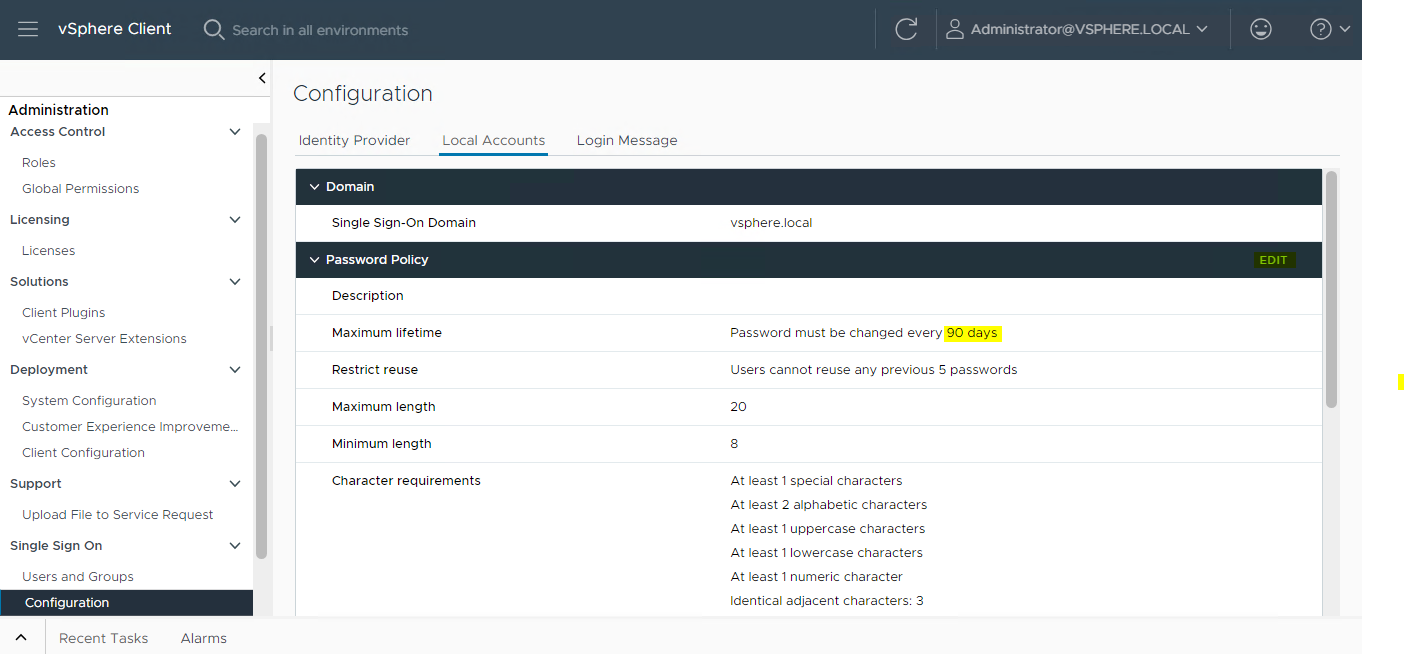
Můžete zvolit upozornění pro přihlášení.

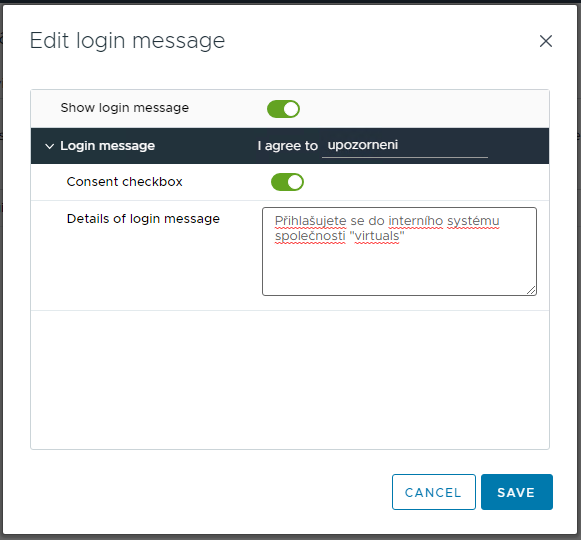
V záložce “Identity Provider” v položce “Identity Source” můžete pomocí tlačítka “ADD” přidat například AD over LDAPS.

První nabídka “Active Directory (Integrated Windows Authentication)” nás upozoňuje že tato funkce nebude v dlačích verzích podporována.
Integrated Windows Authentication will be depreciated in vSphere 7.0. Support for IWA continues to be available in vSphere 7.0 and will be phased out in a future release.
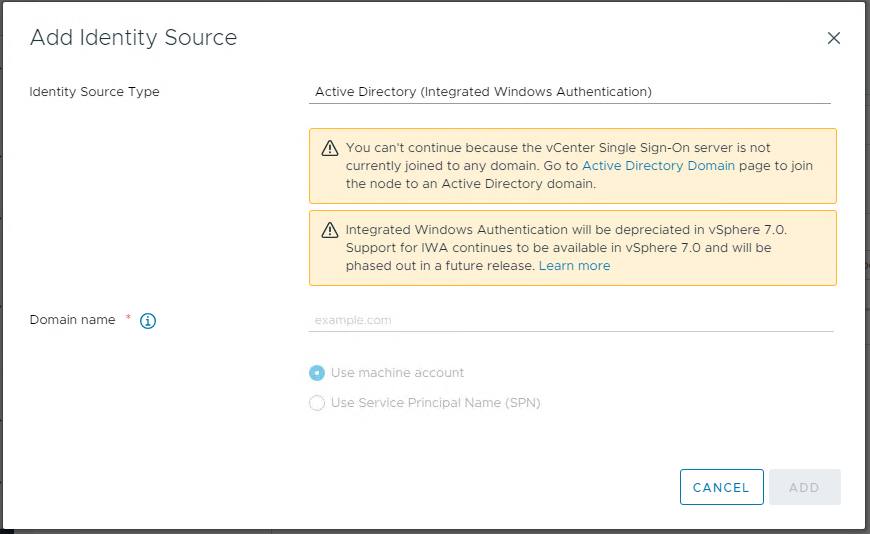
Proto zvolíme nabídku “Active Directory over LDAP” a provedeme její vyplnění.
Add or Edit a vCenter Single Sign-On Identity Source (vmware.com)
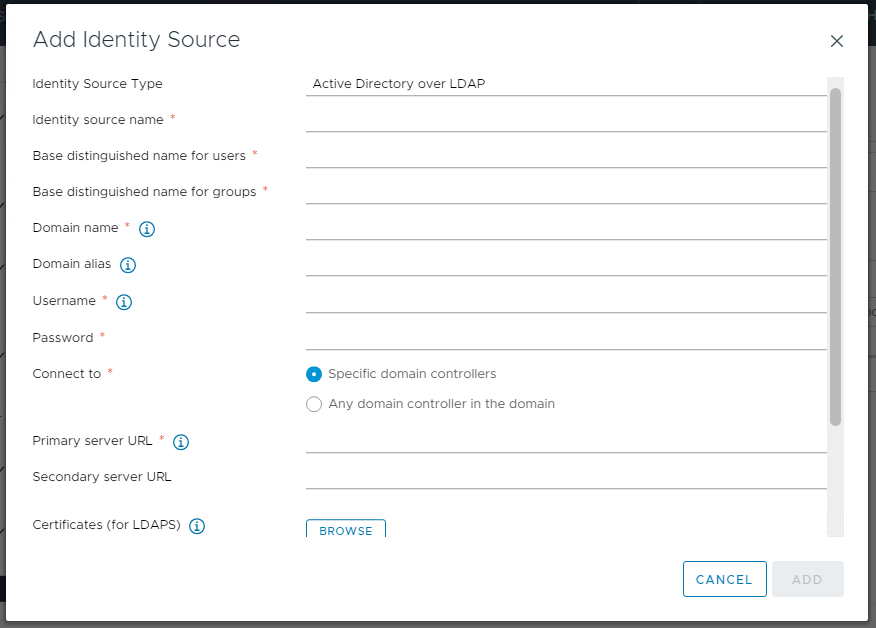
Příklad vyplnění formuláře “Active Directory over LDAP”
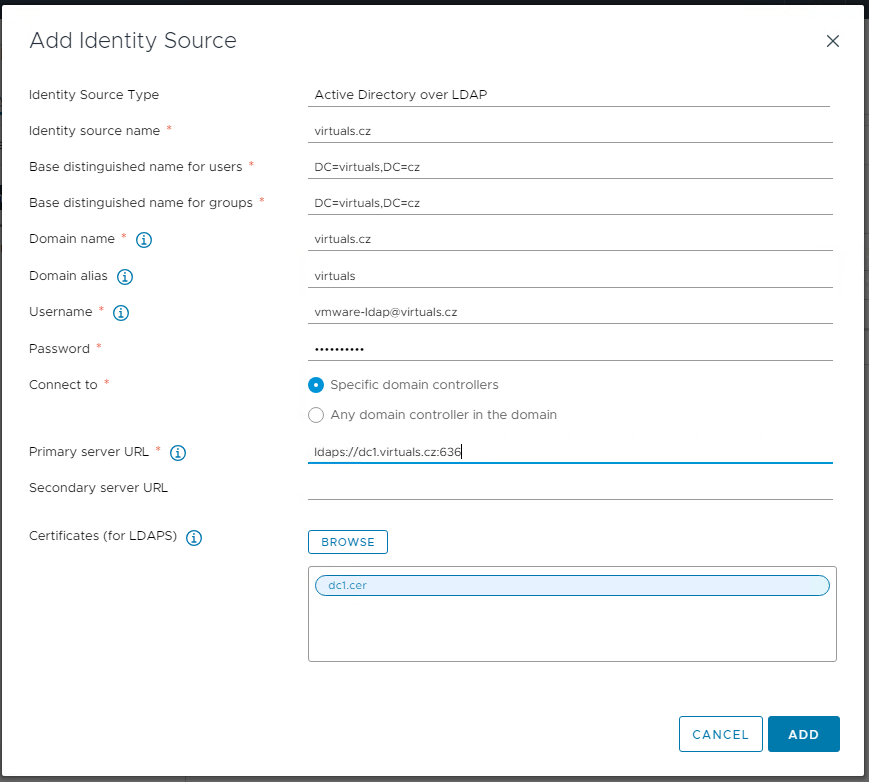
Po přídání se nám zobrazí Active Directory jako další zdroj identit, který můžeme použít při nastavení oprávnění.
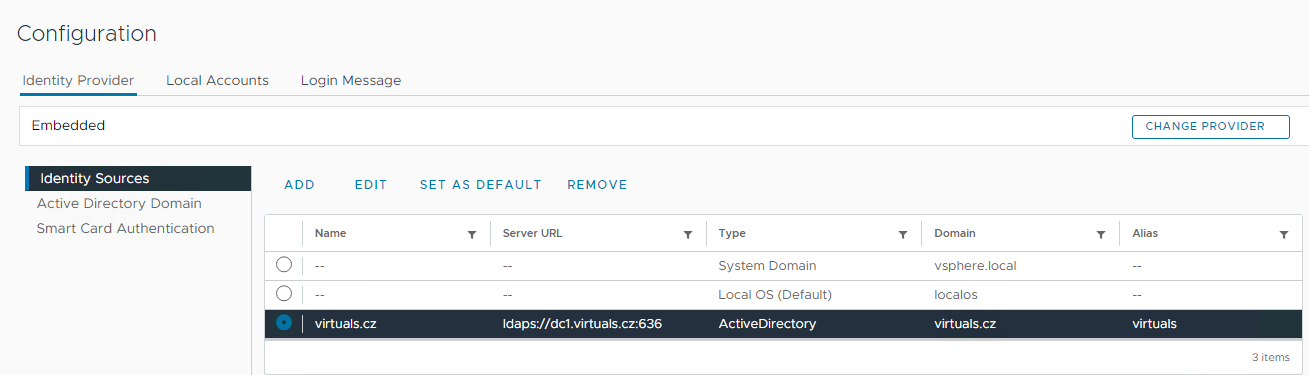
V další kapitole se podíváme na globální nastavení oprávnění pro vCenter Server 8.0